我们经常会通过创建新账户来保存一些隐私文件,这时候如果能隐藏账户就可以进一步避免被发现了,那么win11怎么隐藏账户呢,其实只要修改注册表就可以了。
1、首先,右键开始菜单的图标,打开“运行”窗口页面。
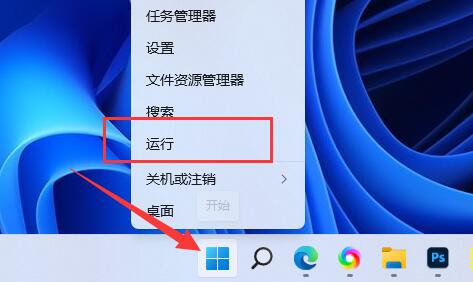
2、输入“regedit”命令,按回车键,打开注册表页面。
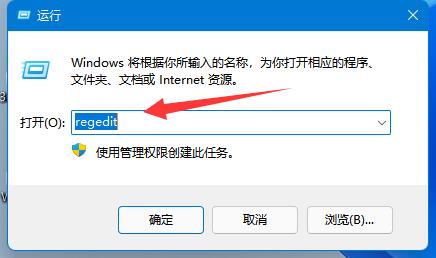
3、按照路径进入“HKEY_LOCAL_MACHINE\SOFTWARE\Microsoft\Windows NT\CurrentVersion\Winlogon”位置。
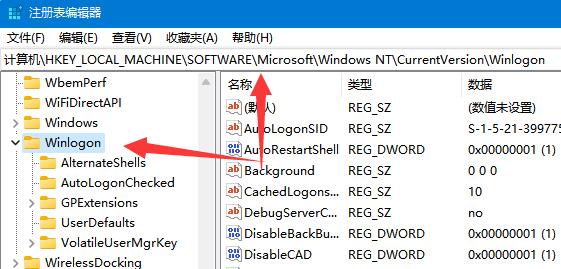
4、然后,右键该文件夹,选择“新建”一个“项”并将其命名为“UserList”文件。
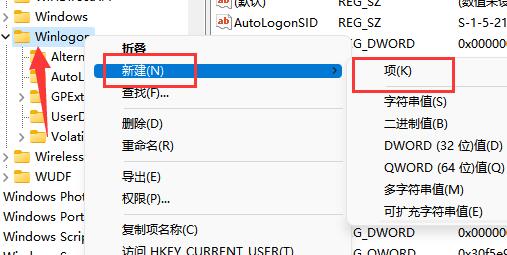
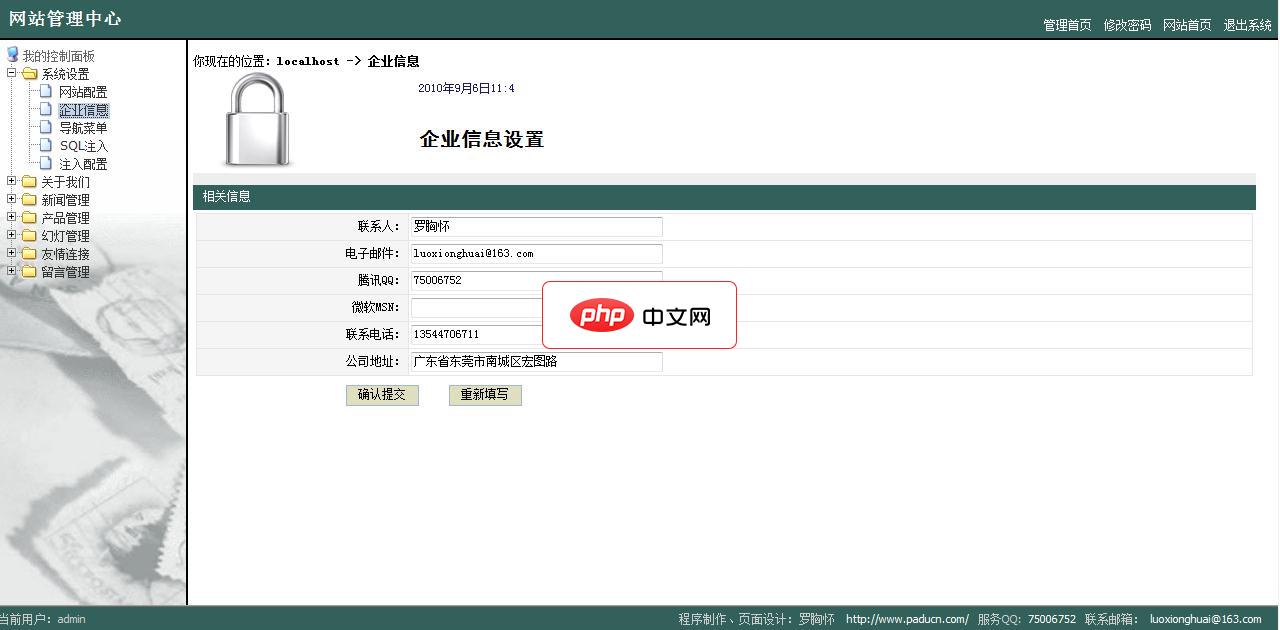
柏顿企业网站管理系统(免费版)秉承了东莞柏顿软件的一惯原则(致力于打造简洁、实用、绿色的管理系统)而推出的一款适合广大中小型企业的网站管理系统。主要功能如下:1.基本设置:联系方式、关键字、版权信息等等;2.菜单管理:用户可以在线增加、删除、修改和隐藏前台的菜单栏目和菜单项3.新闻系统:支持二级分类,可分类查看新闻、修改新闻、批量推荐、删除新闻,可设置是否推荐、新闻点击等4.产品系统: 产品类别新
 0
0

5、之后,点击进入该项,在右边“新建”一个“DWORD值”的文件。
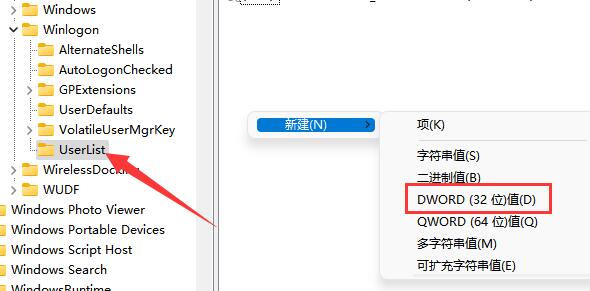
6、随后,将它改为想要隐藏的账户名称,双击打开它。
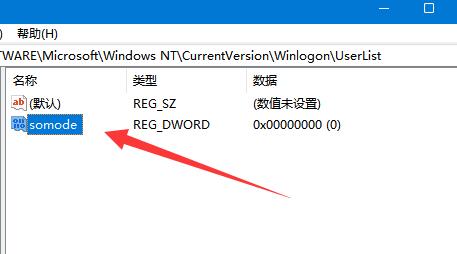
7、最后,将它的数值改为“0”并保存一下即可。
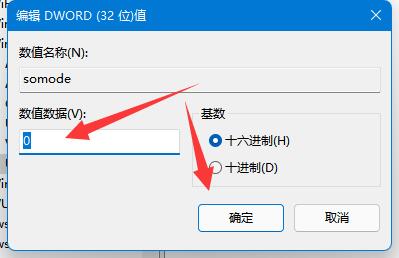
Ps:若要再次显示,只需将最后一步的数值改为1即可。
以上就是win11如何设置隐藏账户的详细内容,更多请关注php中文网其它相关文章!

每个人都需要一台速度更快、更稳定的 PC。随着时间的推移,垃圾文件、旧注册表数据和不必要的后台进程会占用资源并降低性能。幸运的是,许多工具可以让 Windows 保持平稳运行。

Copyright 2014-2025 https://www.php.cn/ All Rights Reserved | php.cn | 湘ICP备2023035733号